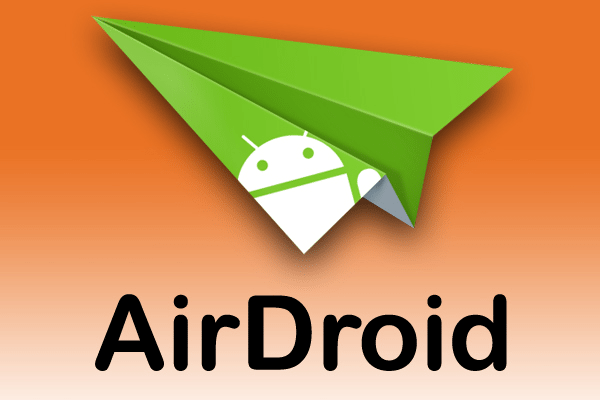To κινητό ή το tablet είναι ένα πλήρες κέντρο ψυχαγωγίας, για τη μουσική, τις ταινίες, τα προσωπικά βίντεο και τις φωτογραφίες. Όμως, η διαχείριση Android μέσω της οθόνης αφής μας περιορίζει σε ορισμένες εργασίες. Δείτε την πλήρη διαχείριση Android μέσω Internet από τον υπολογιστή, με τη δωρεάν εφαρμογή AirDroid.
Προτάσεις συνεργασίας
Τα νέα άρθρα του PCsteps
Γίνε VIP μέλος στο PCSteps
Ο οδηγός αυτός αφορά τη διαχείριση Android όσον αφορά τα αρχεία μουσικής, φωτογραφιών, βίντεο, και τα μηνύματα SMS.
Αν θέλετε να τρέξετε εφαρμογές και παιχνίδια Android στο υπολογιστή, δείτε τον οδηγό μας:
Αν θέλετε να εγκαταστήσετε το Android στον υπολογιστή, δείτε την εγκατάσταση μέσω Android-X86 ή με το ευκολότερο Remix OS.
AirDroid: Πλήρης διαχείριση Android μέσω Internet
Το AirDroid δημιουργήθηκε το 2011 από το Sand Studio, μια ομάδα παραγωγής στην κινεζική εταιρεία ανάπτυξης mobile εφαρμογών Tongbu Networks.
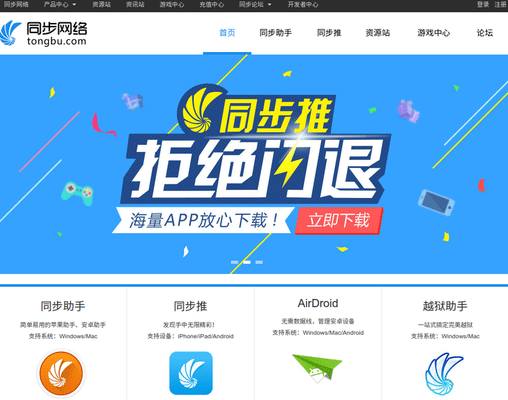
Σύμφωνα με το Sand Studio, η ιδέα για μία εφαρμογή για τη διαχείριση Android μέσω Internet προέκυψε όταν η ομάδα κουράστηκε να ψάχνει καλώδια USB και να εγκαθιστά drivers για τη σύνδεση των συσκευών στον υπολογιστή.
Η πρώτη έκδοση του AirDroid κυκλοφόρησε το Νοέμβριο του 2011. Τη στιγμή που γράφονται αυτές οι γραμμές, την εφαρμογή έχουν κατεβάσει περισσότεροι από 20 εκατομμύρια χρήστες, και έχει βαθμολογία 4.5/5 με πάνω από 456.000 κριτικές.
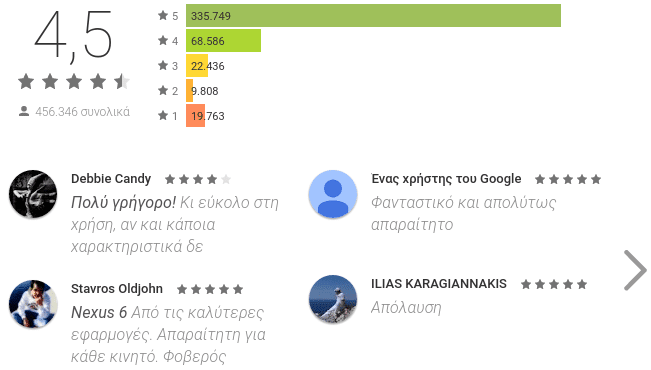
Διαβάστε την παρουσίαση του AirDroid στο Dwrean.net.
Εγκατάσταση AirDroid στο Android
Για να εγκαταστήσουμε το AirDroid στο κινητό ή το tablet μας, αρκεί να επισκεφθούμε τη σελίδα της εφαρμογής…
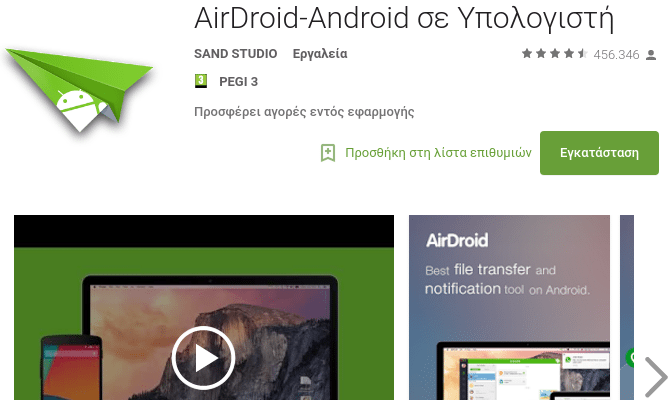
…ή να κάνουμε αναζήτηση για την εφαρμογή στο Play Store.

Η εφαρμογή ζητάει αρκετά δικαιώματα, που όμως είναι αναμενόμενο, καθώς αναλαμβάνει την πλήρη διαχείριση Android.
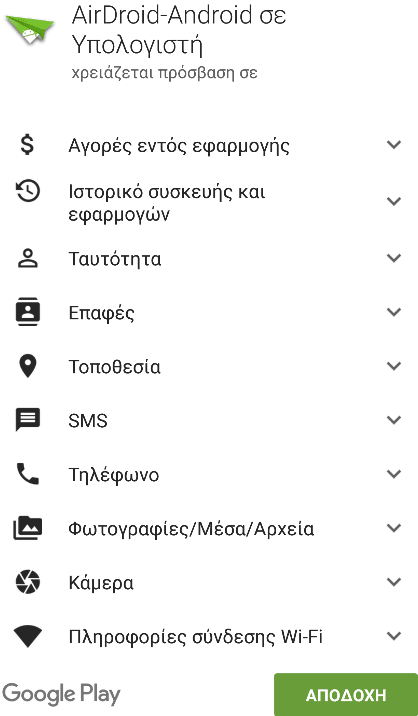
Τρέχοντας το AirDroid στο κινητό ή το tablet μας, επιλέγουμε το “Σύνδεση ή Εγγραφή”
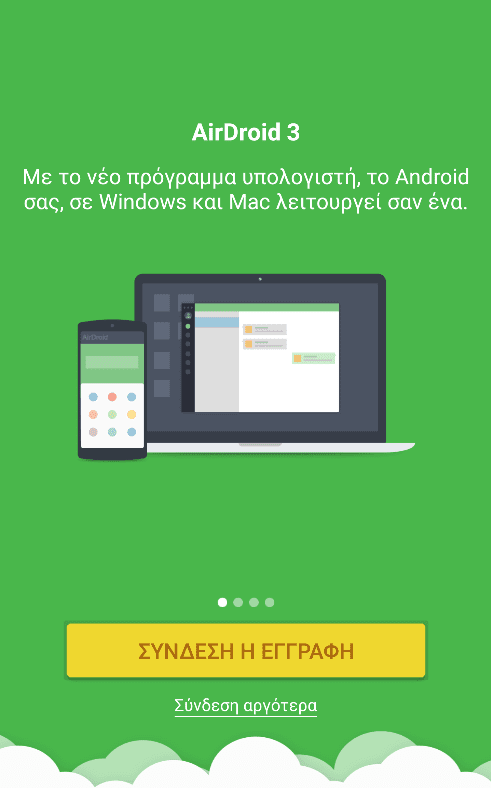
Η εφαρμογή κάπου χάθηκε στη μετάφραση, και για να δημιουργήσουμε λογαριασμό θα πρέπει να κάνουμε κλικ στη δεύτερη “Σύνδεση”, που κανονικά θα έπρεπε να γράφει “Εγγραφή”.
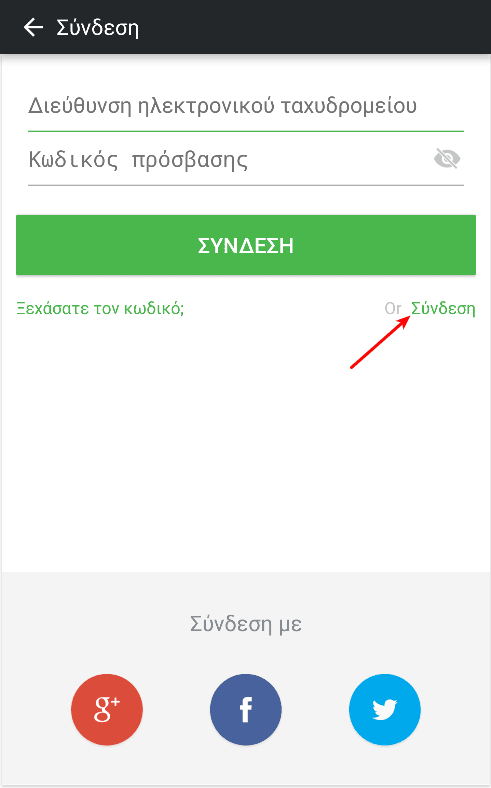
Έχουμε την επιλογή να συνδεθούμε είτε με το λογαριασμό μας της Google, του Facebook, ή του Twitter, ενώ μπορούμε να κάνουμε και απλή εγγραφή με το email μας και έναν ισχυρό κωδικό.
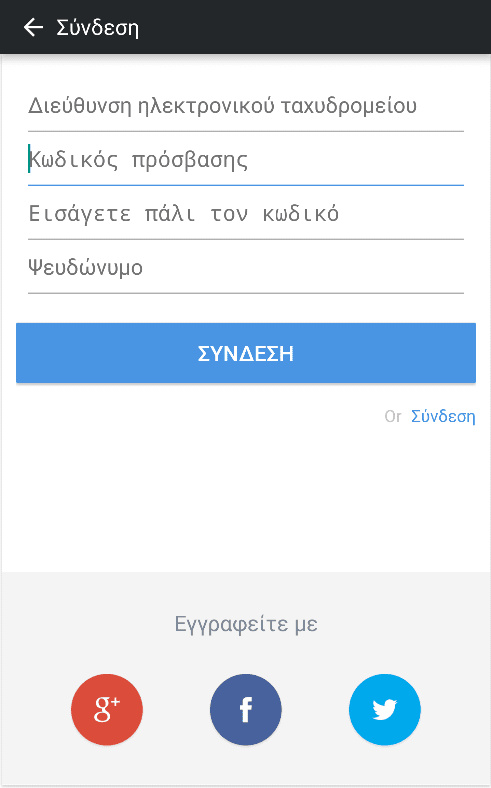
Αν κάνουμε την εγγραφή με το email, θα μας έρθει ένα μήνυμα επιβεβαίωσης στη διεύθυνση που δηλώσαμε.
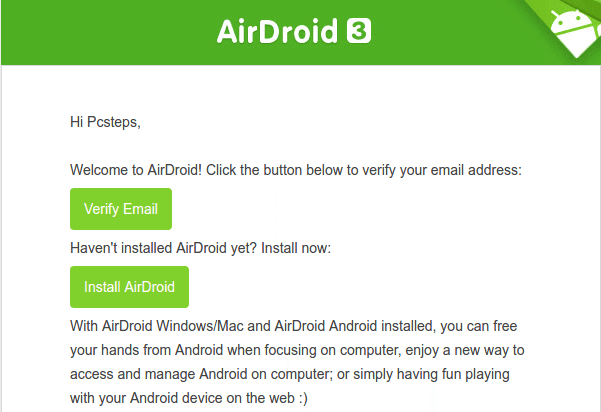
Έχοντας δημιουργήσει το λογαριασμό, έχουμε τη δυνατότητα να εμφανίζονται οι ειδοποιήσεις συστήματος του Android στον υπολογιστή μέσω του AirDroid. Αρκεί να κάνουμε κλικ στην “Ενεργοποίηση”…
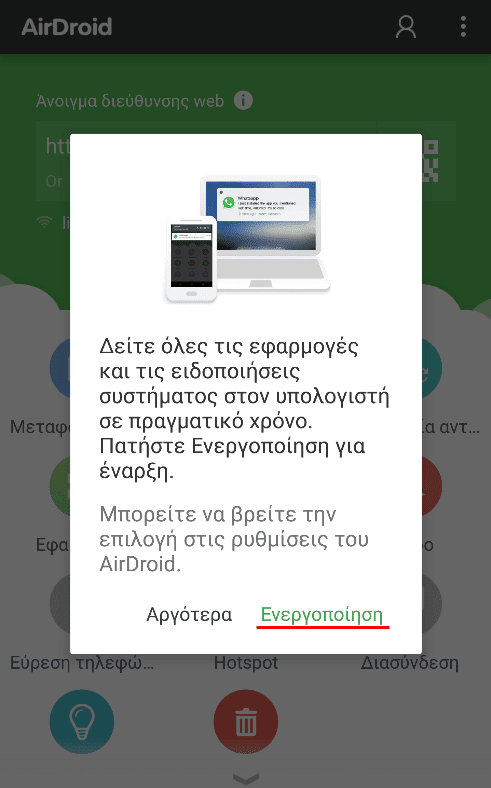
…να ενεργοποιήσουμε την Υπηρεσία ειδοποιήσεων Mirror, και να επιλέξουμε “αποδοχή”.

Μετά από αυτό, το AirDroid είναι πλέον πλήρως εγκατεστημένο στο κινητό μας, και έτοιμο για τη διαχείριση Android μέσω Internet.
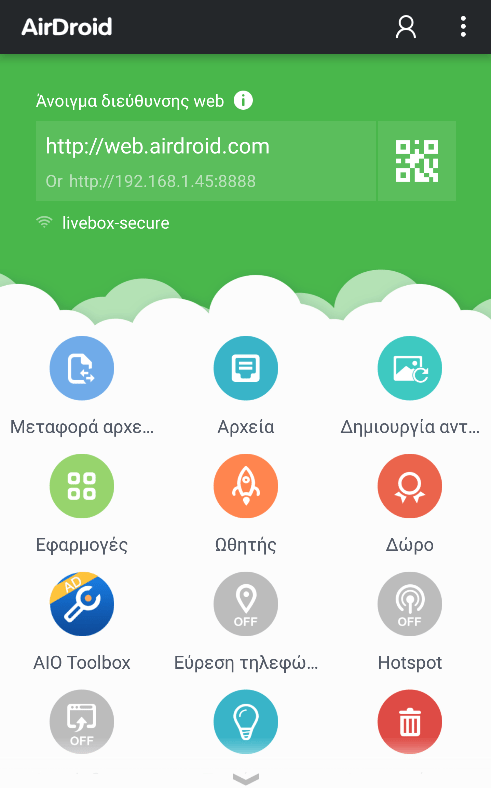
Δεν χρειάζεται να κρατήσουμε ανοιχτή την εφαρμογή. Μπορούμε να βγούμε, και εφόσον το κινητό ή το tablet μας είναι συνδεδεμένο στο internet, το AirDroid θα ξεκινήσει όποτε το χρειαστούμε.
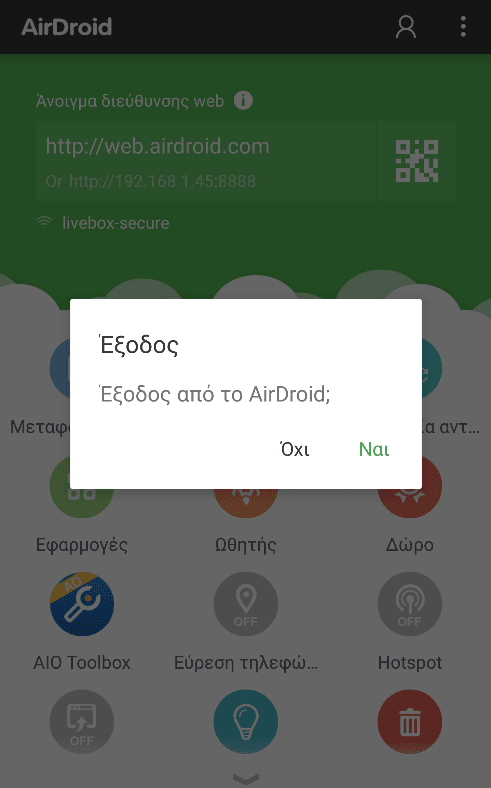
Η διαχείριση Android μέσω Browser με το AirDroid
Έχοντας το AirDroid στο κινητό ή το tablet μας, υπάρχουν δύο μέθοδοι για τη διαχείριση Android μέσα από τον υπολογιστή μας. Η πρώτη μέθοδος είναι μέσω του browser, ενώ η δεύτερη είναι εγκαθιστώντας την εφαρμογή AirDroid για Windows ή για OS X.
Μπαίνοντας στη σελίδα http://web.airdroid.com/, αρχικά θα εμφανιστεί μια ειδοποίηση πώς μπορούμε να κατεβάσουμε την εφαρμογή AirDroid για τα Windows, την οποία και κλείνουμε.
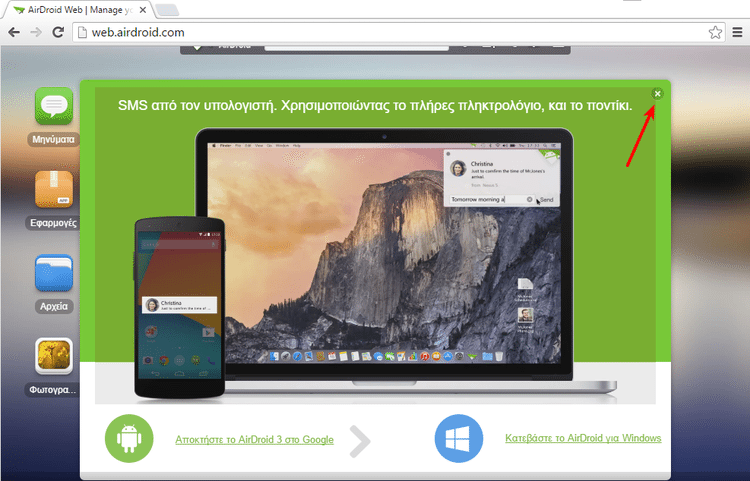
Στη συνέχεια συνδεόμαστε με τη μέθοδο που κάναμε εγγραφή, είτε με συνδυασμό email και κωδικού ή με το λογαριασμό μας στα τρία μεγάλα social networks.
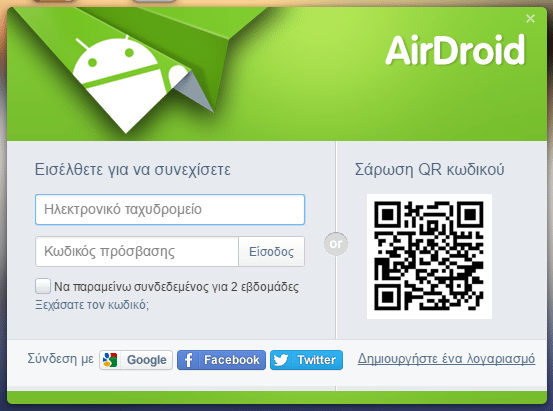
Περιμένουμε 2-3 δευτερόλεπτα να γίνει η σύνδεση με το τηλέφωνο…
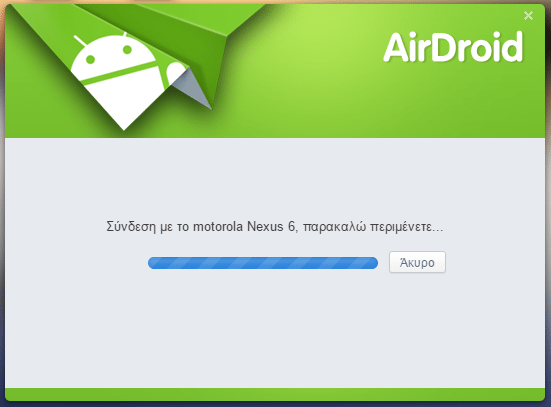
…και σύντομα βρισκόμαστε στο κεντρικό παράθυρο του προγράμματος για τη διαχείριση Android.
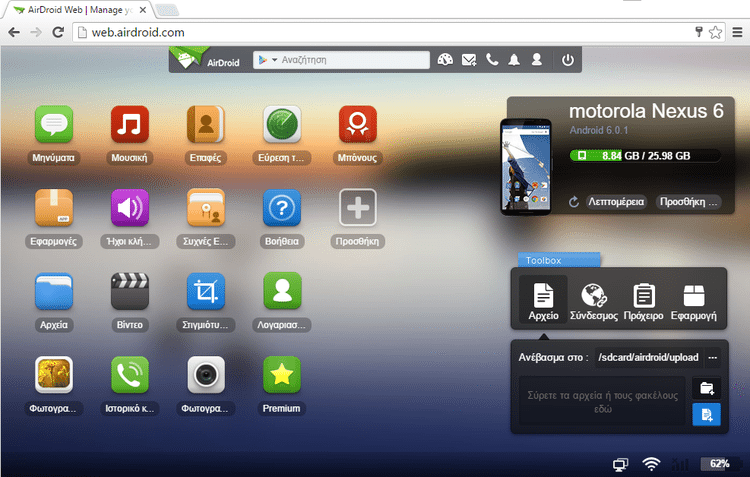
Σε περίπτωση που το τηλέφωνο είναι συνδεδεμένο μέσω 3G/4G, το AirDroid θα μας βγάλει το σχετικό μήνυμα ενημέρωσης, για να αποφύγουμε το ενδεχόμενο να εξαντλήσουμε το όριο των Megabyte μας και να καταλήξουμε να χρεωθούμε για τη χρήση του Internet.
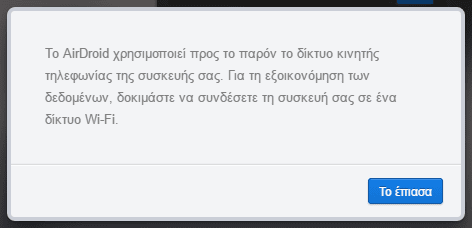
Γενικά, το WiFi είναι και η πιο γρήγορη και η πιο οικονομική λύση για τη διαχείριση Android μέσω Internet.
Τι δυνατότητες μας δίνει η διαχείριση Android μέσω του browser
Το περιβάλλον μέσω του browser είναι πλήρως εξελληνισμένο και ιδιαίτερα εύχρηστο. Οι σημαντικότερες λειτουργίες γίνονται από τα εικονίδια στα αριστερά της σελίδας.
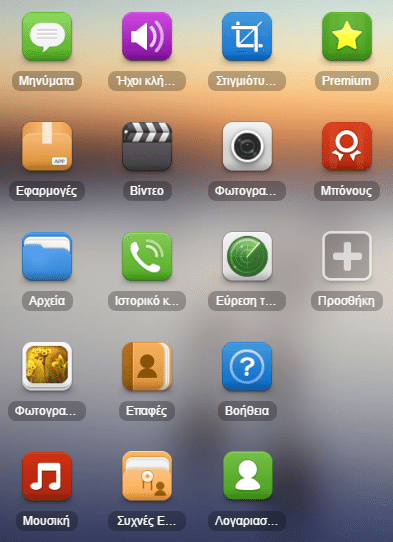
Αυτές είναι οι σημαντικότερες δυνατότητες που μας δίνονται μέσα από το περιβάλλον του AirDroid:
Ανάγνωση και αποστολή SMS
Μέσα από το περιβάλλον του AirDroid είναι εύκολη διαχείριση Android όσον αφορά τα SMS. Μπορούμε να δούμε τα αποθηκευμένα μηνύματά μας, καθώς επίσης να στείλουμε μηνύματα. Ειδικά αυτή η δυνατότητα είναι ανεκτίμητη για όσους θέλουν να στέλνουν SMS με το πληκτρολόγιο του υπολογιστή.
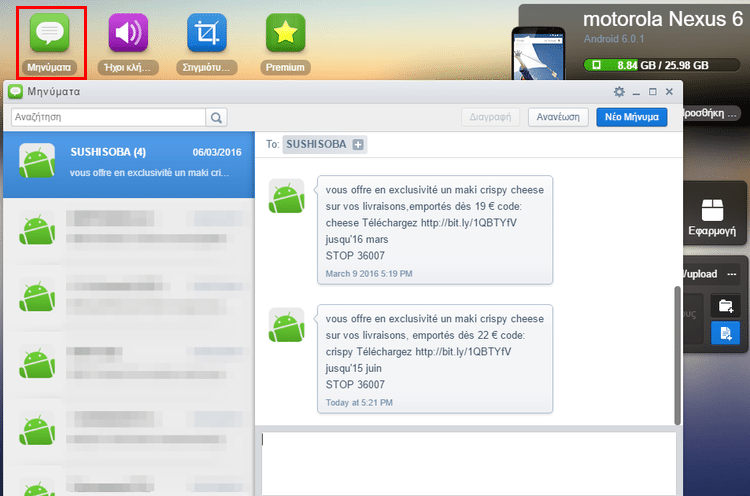
Διαμόρφωση ήχων κλήσης
Αν θέλουμε να αλλάξουμε ήχο κλήσης, να διαγράψουμε έναν ήχο, ή να τον κατεβάσουμε στον υπολογιστή, το αντίστοιχο εικονίδιο μας παρέχει όλες αυτές τις δυνατότητες.
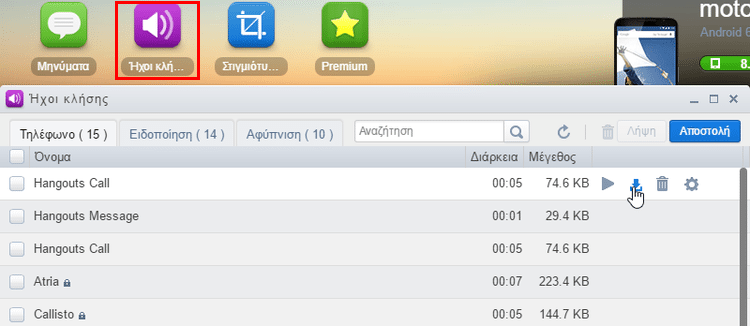
Λήψη στιγμιοτύπου οθόνης (Screen Capture)
Αν θέλουμε να τραβήξουμε εύκολα φωτογραφίες της οθόνης του κινητού μας, κάνουμε κλικ στο εικονίδιο για το στιγμιότυπο οθόνης. Την πρώτη φορά, θα χρειαστεί να επιβεβαιώσουμε την καταγραφή περιεχομένου στη συσκευή, και μπορούμε να ορίσουμε να μην εμφανιστεί ξανά η ειδοποίηση.

Στη συνέχεια, βλέπουμε ακριβώς την οθόνη του κινητού μέσα από το AirDroid.
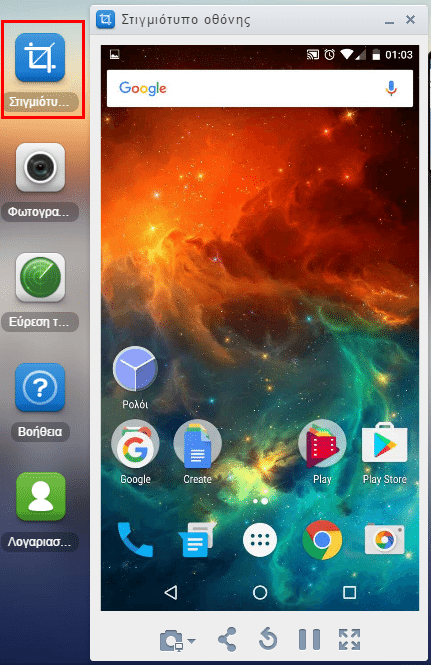
Εφαρμογές
Μία από τις σημαντικότερες δυνατότητες στη διαχείριση Android είναι το να διαχειριστούμε τις εφαρμογές. Η σχετική ενότητα θα μας δείξει χωριστά ποιες εφαρμογές έχουμε εγκαταστήσει εμείς και ποιες είναι του συστήματος.
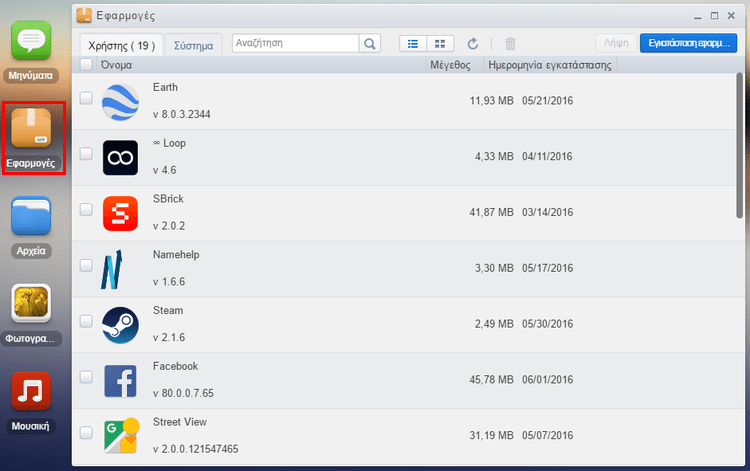
Τις εφαρμογές που έχουμε εγκαταστήσει εμείς μπορούμε να τις απεγκαταστήσουμε, τσεκάροντας το κουτάκι της εφαρμογής και κάνοντας κλικ στο καλάθι των αχρήστων.
Από αυτή την ενότητα μπορούμε επίσης να εγκαταστήσουμε εφαρμογές που έχουμε κατεβάσει σε μορφή .APK.
Υπενθυμίζουμε πως το AirDroid δεν μας δίνει τη δυνατότητα να τρέξουμε εφαρμογές Αndroid σε PC, για να το κάνουμε αυτό θα πρέπει να χρησιμοποιήσουμε τη δωρεάν εφαρμογή Bluestacks.
Βίντεο
Μια ενότητα για άμεση πρόσβαση σε όλα τα βίντεο που έχουμε τραβήξει με την κάμερα του κινητού ή του tablet.
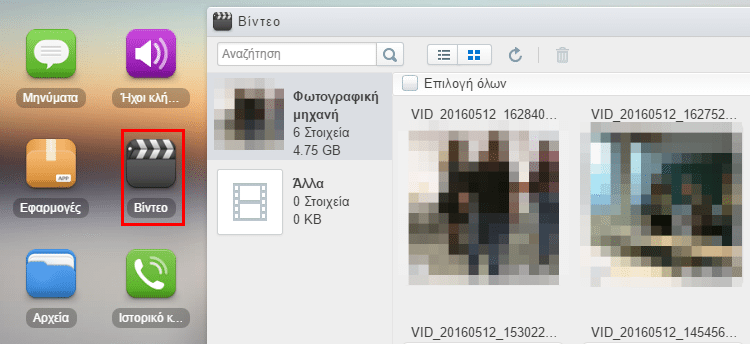
Φωτογραφική μηχανή
Μέσα από τη συγκεκριμένη ενότητα έχουμε πλήρη έλεγχο πάνω στην κάμερα του κινητού ή του tablet μας, και μπορούμε να τραβήξουμε φωτογραφίες.
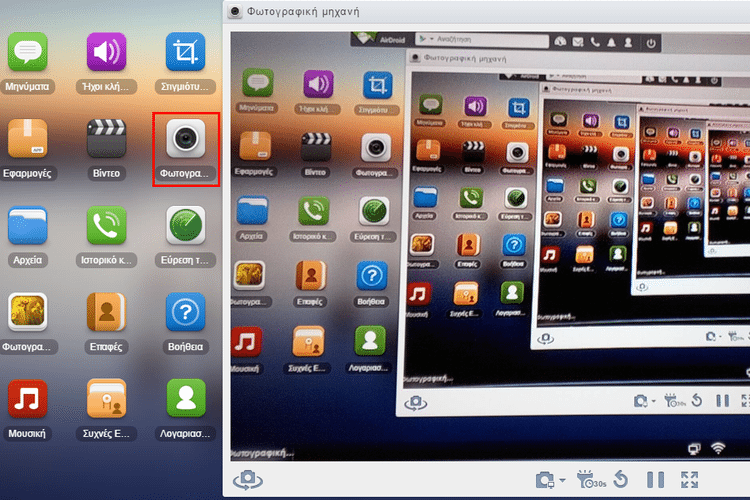
Όσο είναι ενεργοποιημένη αυτή η δυνατότητα, η συσκευή δεν έχει πρόσβαση στην κάμερα.
Αρχεία
Αντί να συνδέσουμε τη συσκευή μας με USB για να δούμε το σύστημα αρχείων, το AirDroid μας δίνει πλήρη πρόσβαση μέσω Internet.
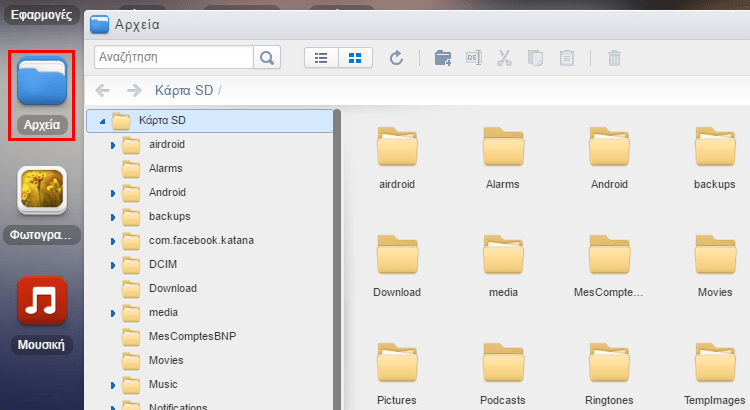
Ιστορικό κλήσεων
Όλες οι εισερχόμενες, εξερχόμενες, και αναπάντητες κλήσεις, με αναλυτικές πληροφορίες για την ημερομηνία και την ώρα.
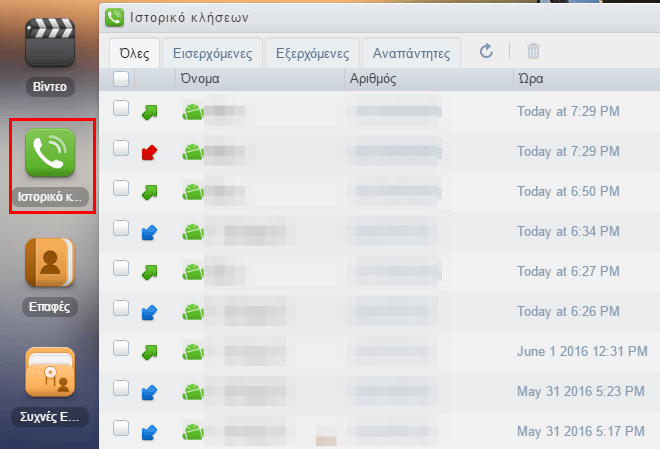
Εύρεση τηλεφώνου
Αυτή η δυνατότητα είναι μία από τις πιο χρήσιμες που παρέχει το AirDroid για τη συσκευή μας. Γιατί, τι νόημα έχει η διαχείριση Android αν χάσουμε ή μας κλέψουν τη συσκευή μας?
Για να ενεργοποιήσουμε την εύρεση τηλεφώνου, χρειάζεται πρώτα μία διαδικασία. Πρέπει να ανοίξουμε την εφαρμογή AirDroid και να επιλέξουμε το σχετικό εικονίδιο.
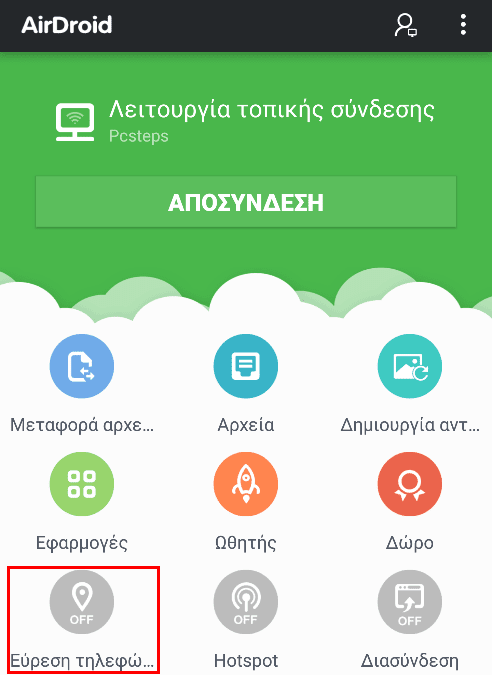
Ύστερα βλέπουμε και τις δυνατότητες που μας παρέχει η εφαρμογή και επιλέγουμε “Ενεργοποίηση τώρα”.
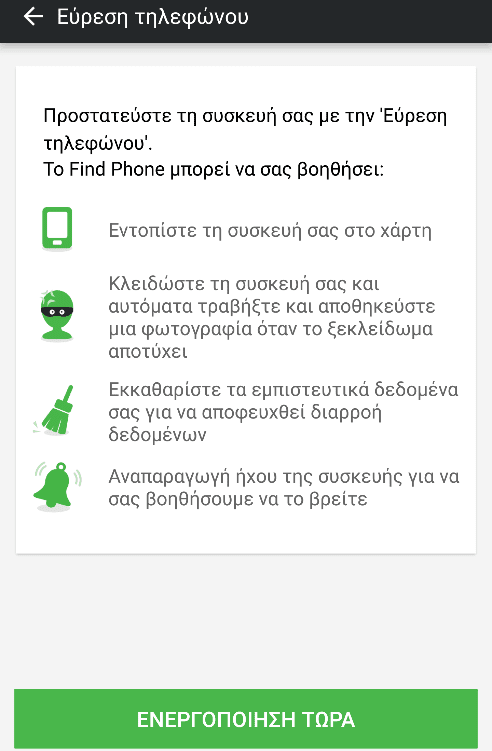
Θα χρειαστεί να δώσουμε στο AirDroid δικαιώματα διαχειριστή στη συσκευή. Αυτό γίνεται απλά κάνοντας κλικ στο κουμπί “Ενεργοποίηση”, και δεν έχει καμία απολύτως σχέση με τη διαδικασία του root.
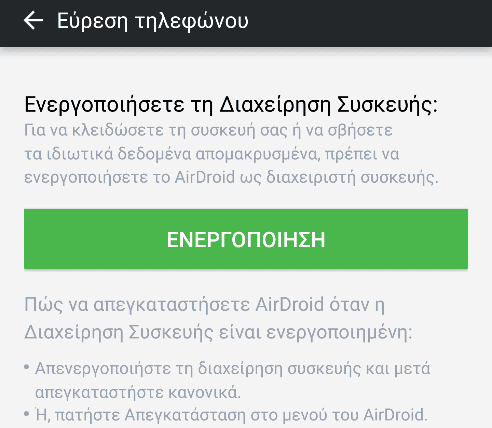
Διαβάζουμε τα επιπλέον δικαιώματα που παραχωρούμε στο AirDroid για τη διαχείριση Android και επιλέγουμε “Ενεργοποίηση”.
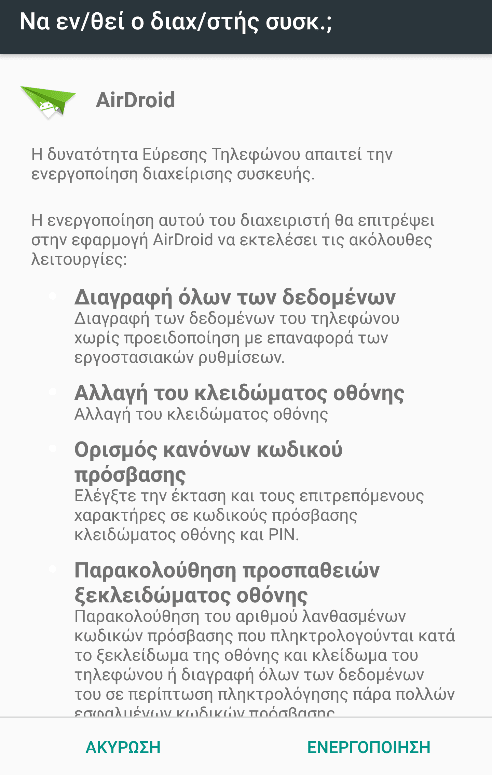
Τέλος, η διαδικασία έχει ολοκληρωθεί. Είναι πολύ σημαντικό όμως να θυμηθούμε να απενεργοποιήσουμε πρώτα αυτή τη δυνατότητα αν θελήσουμε στο μέλλον αν απεγκαταστήσουμε το AirDroid.
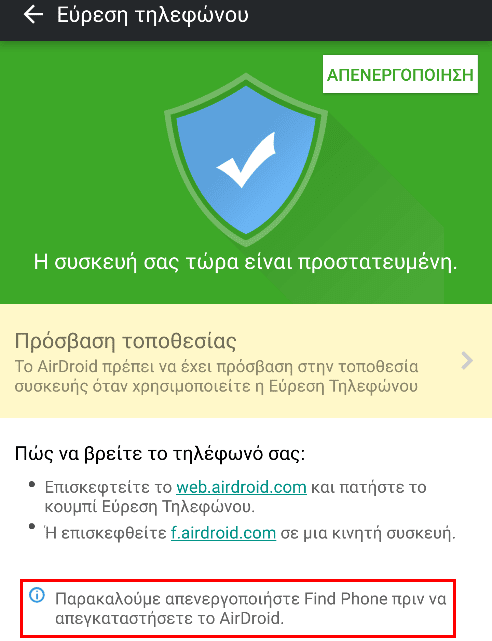
Έχοντας κάνει την παραπάνω διαδικασία, επιλέγουμε την εύρεση τηλεφώνου στο AirDroid μέσα από το browser. Θα χρειαστεί να ξαναβάλουμε τον κωδικό μας του AirDroid για να λειτουργήσει η εφαρμογή αυτή.
Από εκεί και πέρα, εφόσον έχουμε ενεργοποιημένο το GPS στο κινητό μας, η εφαρμογή θα το εντοπίσει με ακρίβεια μερικών μέτρων.
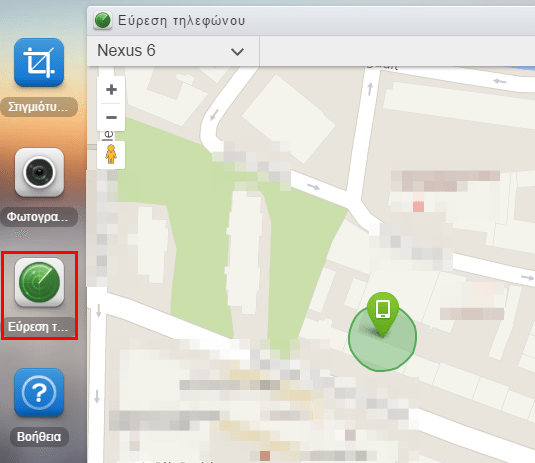
Από το παράθυρο στα δεξιά της εφαρμογής μπορούμε να ορίσουμε τις επιπλέον δυνατότητες σε περίπτωση απώλειας ή κλοπής του κινητού ή του tablet, όπως τις είδαμε στην πρώτη οθόνη ενεργοποίησης του Find Phone.
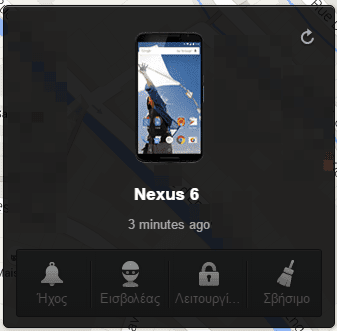
Φωτογραφίες
Όπως και το βίντεο, η ενότητα αυτή μας επιτρέπει τη μαζική μεταφορά ή διαγραφή των φωτογραφιών μας στο κινητό.
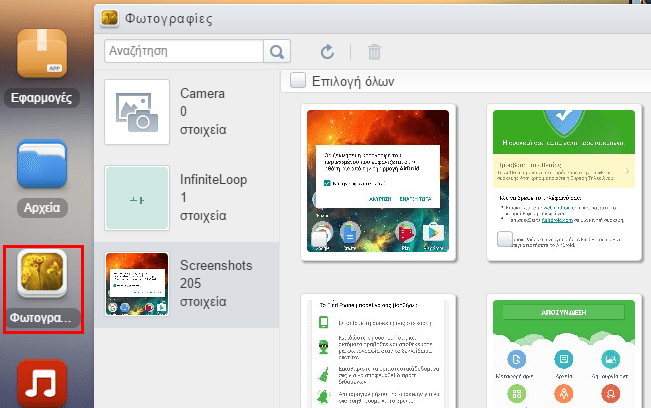
Επαφές
Αν αποφασίσαμε να κάνουμε μια μαζική εκκαθάριση από παλιές επαφές στο κινητό, ή απλά ψάχνουμε ένα συγκεκριμένο νούμερο, από το εικονίδιο “Επαφές” θα έχουμε πρόσβαση σε όλο μας τον κατάλογο.
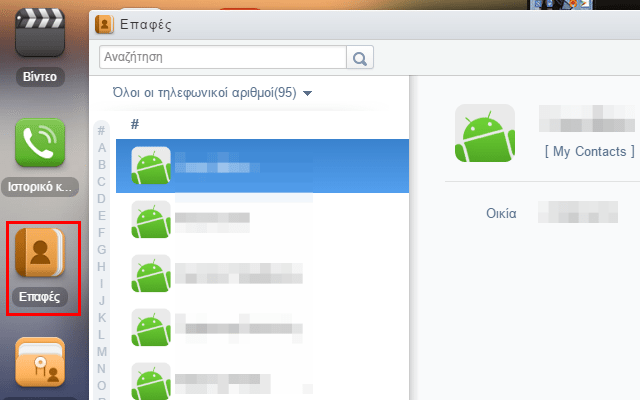
Αντίστοιχα, από το εικονίδιο “Συχνές επαφές” θα βρούμε τα άτομα με τα οποία έχουμε τη συχνότερη επικοινωνία, για ταχύτερη πρόσβαση.
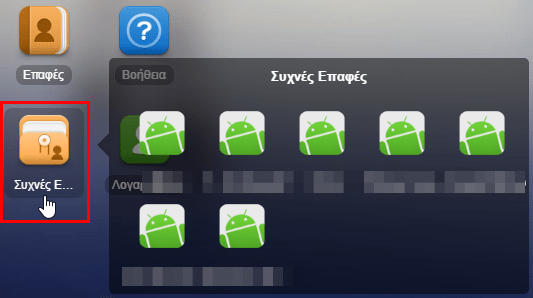
Μουσική
Για όσους ακούμε μουσική στο κινητό ή το tablet, από εδώ μπορούμε να οργανώσουμε τη συλλογή των Mp3 μας.
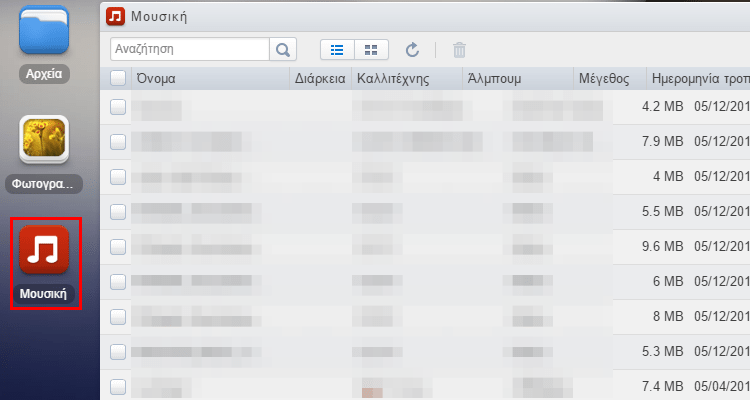
Αντιγραφή δεδομένων στο κινητό
Αν θέλουμε να στείλουμε γρήγορα πληροφορίες στο κινητό, μπορούμε να αξιοποιήσουμε το Toolbox. Μας επιτρέπει να ανεβάσουμε αρχεία, να στείλουμε συνδέσμους, να στείλουμε συγκεκριμένο κείμενο στο πρόχειρο, ή να στείλουμε ένα αρχείο εφαρμογής τύπου .apk προς εγκατάσταση.
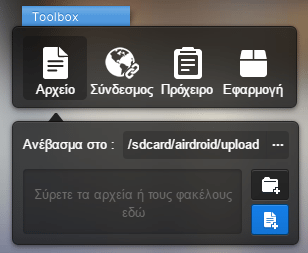
Έλεγχος αποθηκευτικού χώρου και ανάλυση
Αν ο αποθηκευτικός χώρος στη συσκευή μας έχει παραγεμίσει, αρκεί ένα κλικ στο κουμπί “Λεπτομέρεια” για μια ανάλυση του ποια δεδομένα πιάνουν τον περισσότερο χώρο.
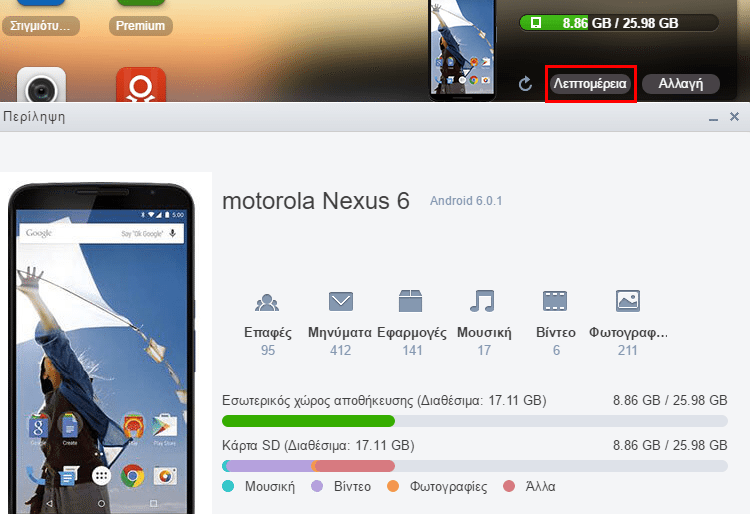
Προσθήκη συσκευής
Στη δωρεάν έκδοση του AirDroid μας επιτρέπεται η διαχείριση Android έως δύο συσκευών. Μπορούμε να προσθέσουμε τη δεύτερη από την “προσθήκη”.
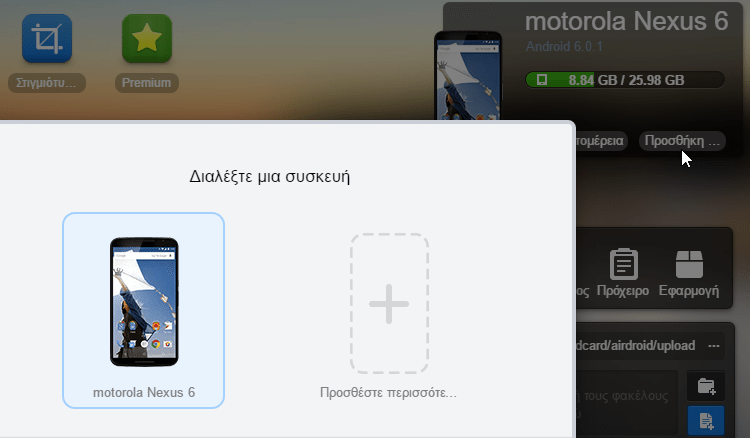 Γραμμή γρήγορων ενεργειών
Γραμμή γρήγορων ενεργειών
Από τη μπάρα στην κορυφή του παραθύρου μπορούμε να κάνουμε αναζήτηση στο Google Play, να προσθέσουμε Widget στην οθόνη του AirDroid, να στείλουμε μήνυμα, να κάνουμε κλήση, και να ρυθμίσουμε διάφορες παραμέτρους του λογαριασμού μας.

Διαχείριση Android μέσω της εφαρμογής στα Windows
Η εφαρμογή AirDroid για τα Windows δεν είναι ανταγωνιστική με το web interface μέσω του Browser, αλλά λειτουργεί συμπληρωματικά.
Θα βρούμε την εφαρμογή στη σελίδα https://www.airdroid.com/get.html.
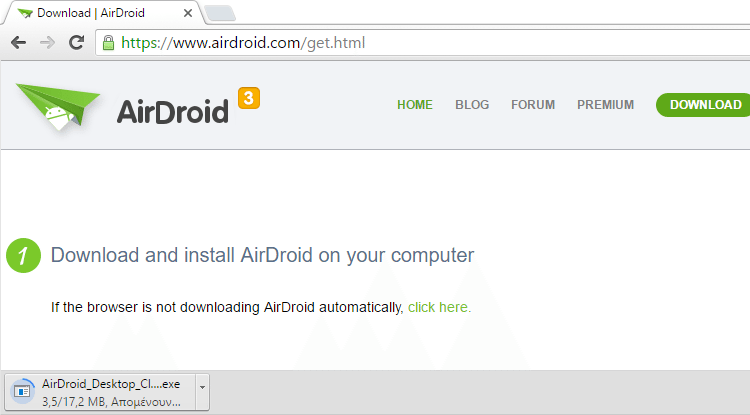
Ενώ μέσω browser όλο το περιβάλλον του AirDroid είναι εξελληνισμένο, δεν υπάρχει αντίστοιχος εξελληνισμός στην εφαρμογή, θα πρέπει να γνωρίζουμε έστω στοιχειώδη αγγλικά.
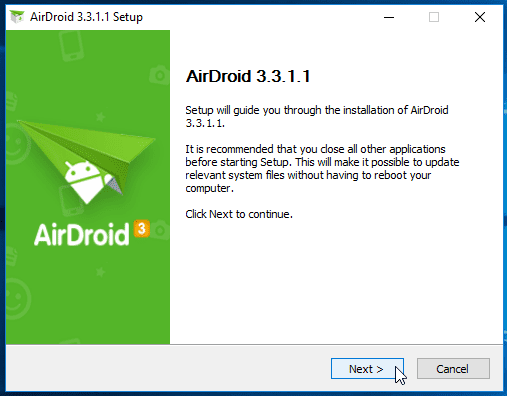
Πάντως, η εγκατάσταση είναι απόλυτα ασφαλής και δεν πρόκειται να επιχειρήσει να μας ξεγελάσει στο να εγκαταστήσουμε τρίτα ανεπιθύμητα προγράμματα.
Το μόνο που θα χρειαστεί, αν δεν το έχουμε ήδη εγκατεστημένο, είναι το .NET FRamework 3.5.
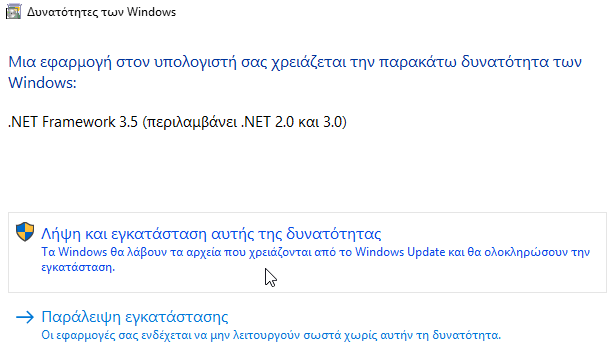
Ανοίγοντας την εφαρμογή, θα πρέπει να συμπληρώσουμε τα στοιχεία του λογαριασμού μας, ή να συνδεθούμε με το δίκτυο με το οποίο κάναμε εγγραφή.
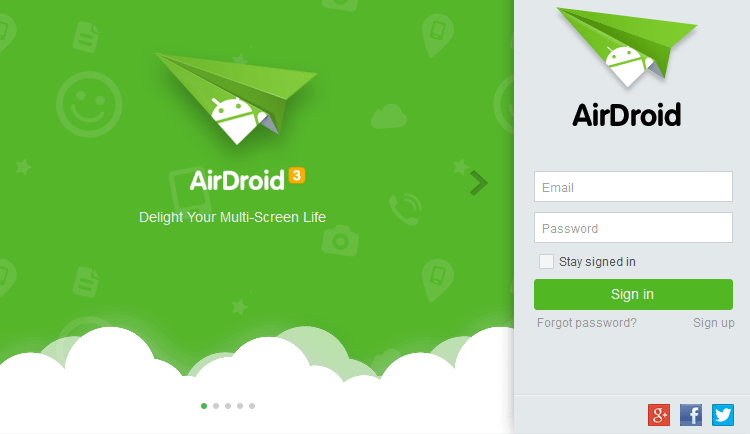
Την πρώτη φορά που θα ξεκινήσει η εφαρμογή, το τείχος προστασίας των Windows ή κάποιο τρίτο firewall που πιθανώς χρησιμοποιούμε θα μας ζητήσει να επιτρέψουμε την πρόσβαση στο AirDroid.

Η εφαρμογή έχει εντελώς διαφορετικό σχεδιασμό από το AirDroid μέσω του browser.
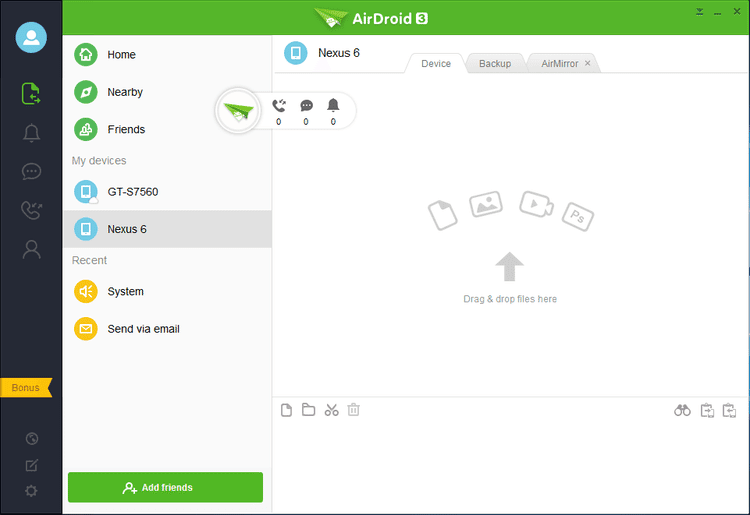
Θα βρούμε τις πιο βασικές δυνατότητες, όπως το να γράψουμε SMS, να πραγματοποιήσουμε κλήση, και να στείλουμε αρχεία στη συσκευή.
Από εκεί και πέρα, όμως, η βασική αξία της εφαρμογής είναι πως επιτρέπει την αυτόματη δημιουργία αντιγράφων ασφαλείας όσον αφορά τις εικόνες, μέσα από την καρτέλα backup.
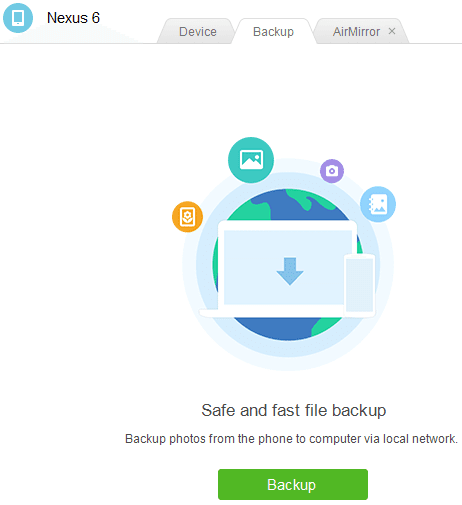
Θα πρέπει να έχουμε ενεργοποιήσει τη δυνατότητα αυτή στη συσκευή, επιλέγοντας τη δημιουργία αντιγράφων ασφαλείας…
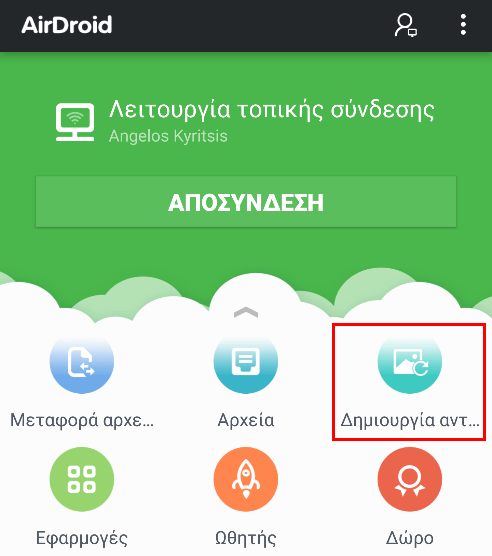
…και ενεργοποιώντας την.
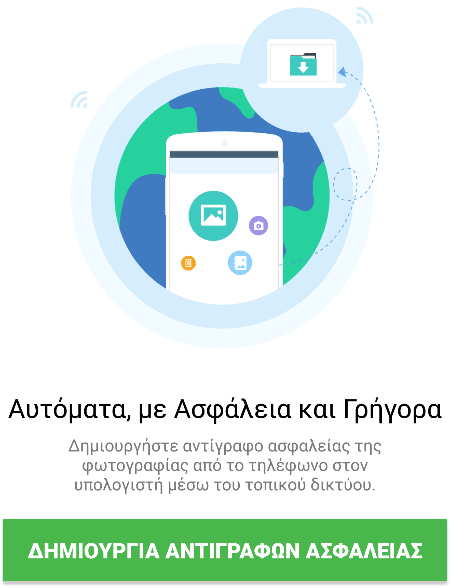
Μετά την ενεργοποίηση, θα πρέπει να έχουμε να έχουμε ανοιχτή την εφαρμογή AirDroid στον υπολογιστή και συνδεδεμένη με το κινητό/tablet.
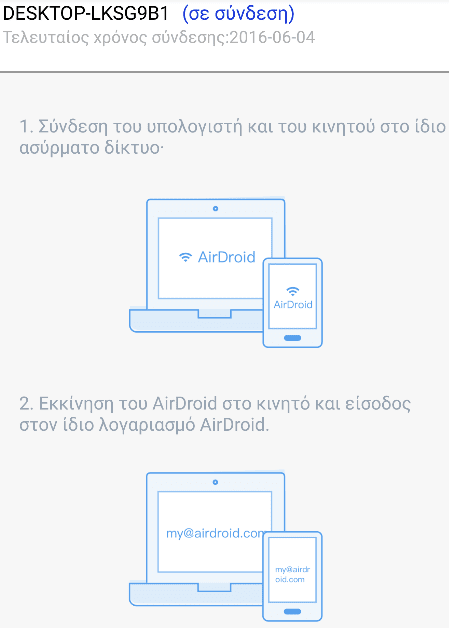
Εφόσον η εφαρμογή τρέχει και η σύνδεση έχει γίνει κανονικά, επιλέγουμε τον υπολογιστή σαν προορισμό για τα αντίγραφα ασφαλείας.

Στο κινητό θα εμφανίσει τις ρυθμίσεις για τα αντίγραφα ασφαλείας.
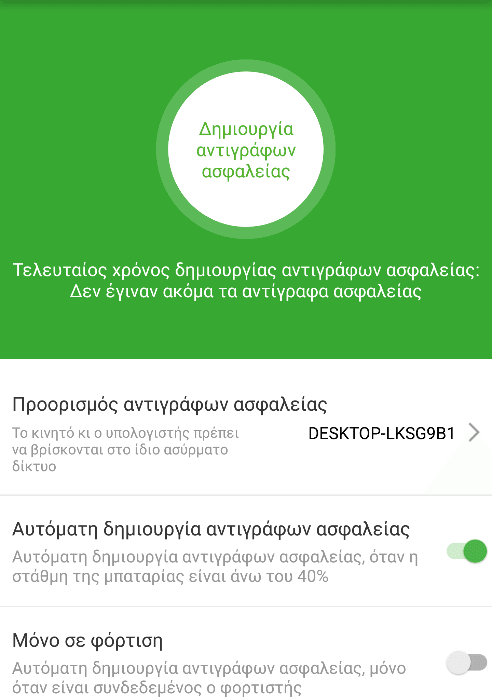
Στην εφαρμογή, πηγαίνουμε στην καρτέλα Backup, κάνουμε κλικ στο κουμπί Backup, και στην επόμενη οθόνη επιλέγουμε Done.
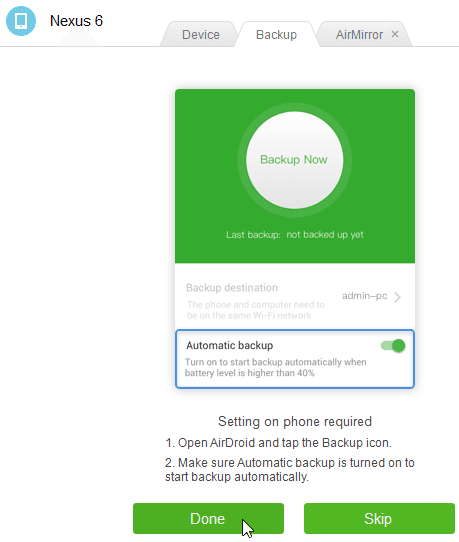
Εφόσον όλα έχουν γίνει σωστά, έχουμε την επιλογή να ξεκινήσουμε το πρώτο μας backup.
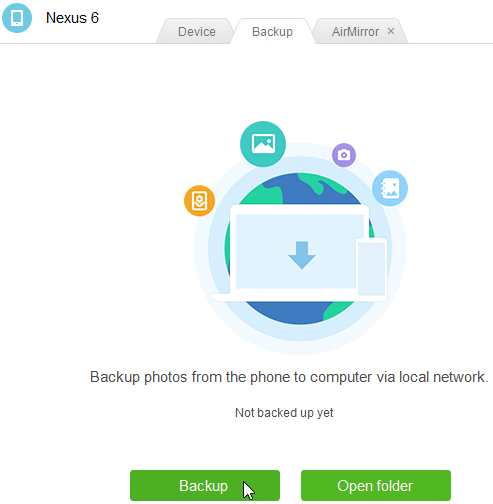
Υπενθυμίζουμε πως αυτά τα αντίγραφα ασφαλείας αφορούν αποκλειστικά τις φωτογραφίες, και όχι τα βίντεο, τη μουσική μας, ή οτιδήποτε άλλο στο κινητό/tablet.
Γενικά, με δεδομένο το πόσο χρήσιμη είναι η εφαρμογή AirDroid μέσω του browser για τη διαχείριση Android, η εγκατεστημένη εφαρμογή μάλλον μας απογοητεύει.
Τι διαφορά έχει το Premium AirDroid
Όλες οι παραπάνω υπηρεσίες είναι διαθέσιμες στους δωρεάν χρήστες, και είναι απεριόριστες αν το κινητό ή το tablet είναι συνδεδεμένο στο ίδιο δίκτυο με τον υπολογιστή μέσω WiFi.
Αν η συσκευή βρίσκεται σε άλλο δίκτυο, υπάρχουν ορισμένοι περιορισμοί. Αυτά είναι τα χαρακτηριστικά που είναι διαθέσιμα για τη διαχείριση Android αποκλειστικά σε Premium λογαριασμούς.
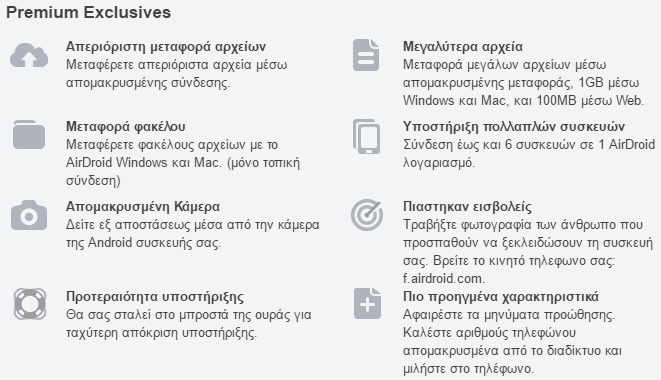
Οι παρακάτω είναι οι τρέχουσες τιμές, και μπορούμε να πληρώσουμε μέσω PayPal.
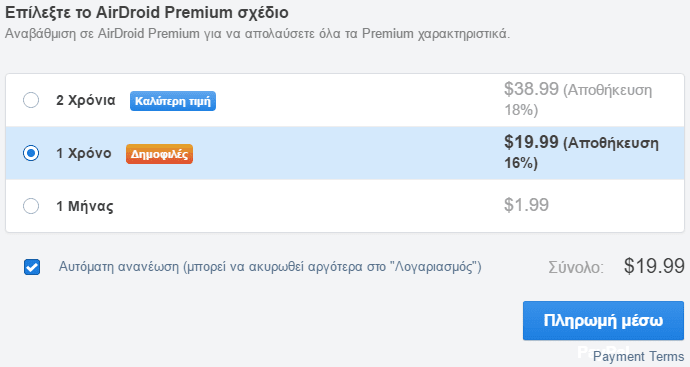
These are the AirDroids you are looking for
Συνολικά, το AirDroid είναι μια εξαιρετική επιλογή για τη διαχείριση Android μέσω Internet, με την άνεση του πληκτρολογίου και του ποντικιού μας, και χωρίς τους περιορισμούς της οθόνης αφής.
Επίσης, με τη βοήθεια του AirDroid είναι σημαντικά ευκολότερο να διαχειριστούμε τα multimedia αρχεία, όπως η μουσική, οι φωτογραφίες, και τα βίντεο, και μάλιστα χωρίς να χρειάζεται σύνδεση USB.
Εσάς σας βόλεψε η διαχείριση Android μέσω του AirDroid?
Αν η χρήση του AirDroid σας άφησε ικανοποιημένους, ή αν η υπηρεσία σας δυσαρέστησε με κάποιο τρόπο όσον αφορά τη διαχείριση Android μέσω Internet, γράψτε μας στα σχόλια.